怎么手机不能连无线网 电脑无法连接到无线网络的常见问题及解决方法
日期: 来源:泰尔达游戏网
怎么手机不能连无线网,在现代社会中手机和电脑已经成为我们生活中不可或缺的工具,当我们遭遇手机无法连接到无线网或电脑无法连接到无线网络的问题时,我们常常感到困惑和苦恼。这些问题可能会给我们的日常生活和工作带来不便,因此了解常见的问题和解决方法变得尤为重要。在本文中我们将探讨手机和电脑无法连接到无线网络的常见问题,并提供解决方案,以帮助您解决这些困扰。
电脑无法连接到无线网络的常见问题及解决方法
操作方法:
1.首先检查无线网卡是打开状态。如果关闭请打开。
打开无线网卡方法,首先打开“控制面板”>“网络和Internet”
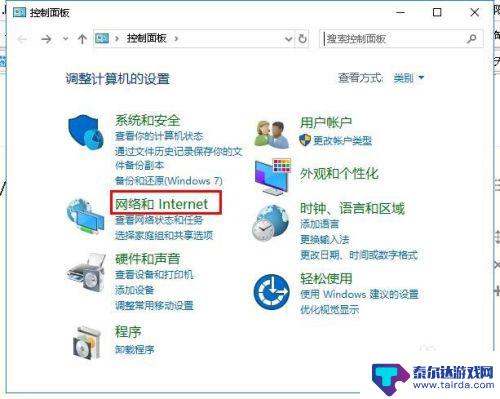
2.然后点击打开“网络和共享中心”然后点击“更改适配器设置”
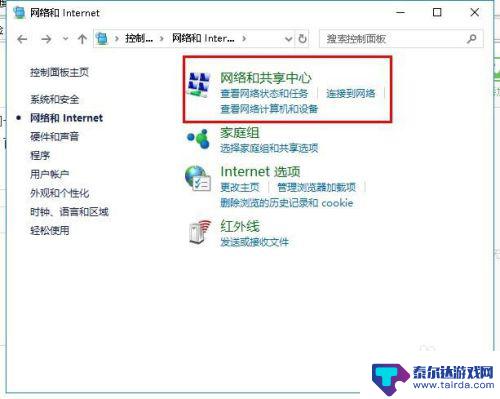
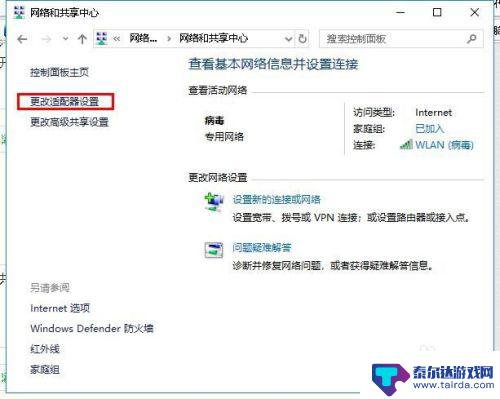
3.在打开“网络连接”界面,右击“WLAN”点击“启用”,如图所示
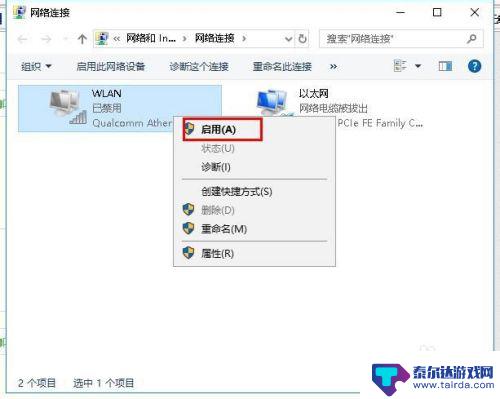
4.检查电脑能不能连接到无线网,如果不能,请继续阅读。
回到桌面,右击“此电脑”点击“管理”,如图所示
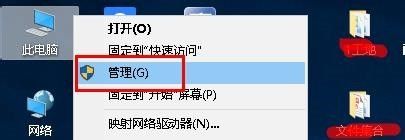
5.在打开界面找到“服务和应用程序”并展开,选择“服务”。
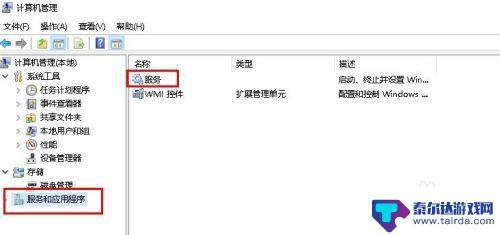
6.在服务右侧页面中,找到“WLAN AutoConfig”并点击“重新启动”
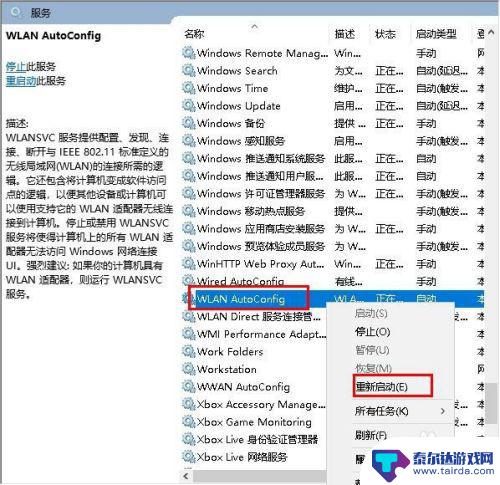
7.这样电脑是不是可以连接无线网了呢?如果还是不行,则需要更新网卡驱动。
打开“计算机管理”打开“设备管理器”,然后点击“网络适配器”对里面的网卡驱动检查并更新。
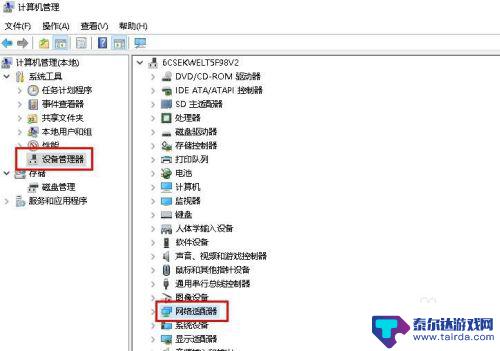
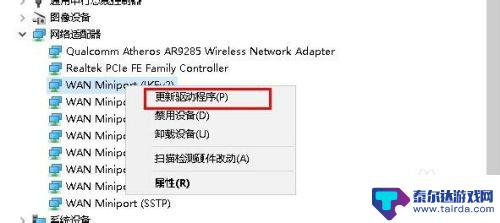
8.在打开更新驱动程序界面点击“自动搜索更新的驱动程序软件”进行更新。
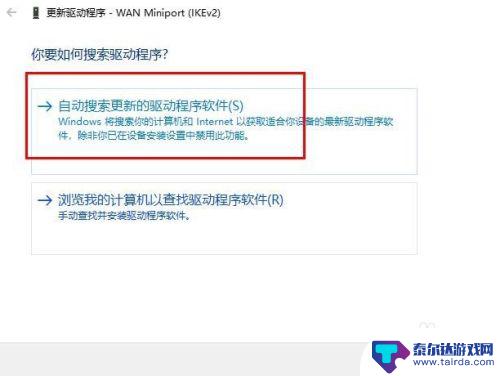
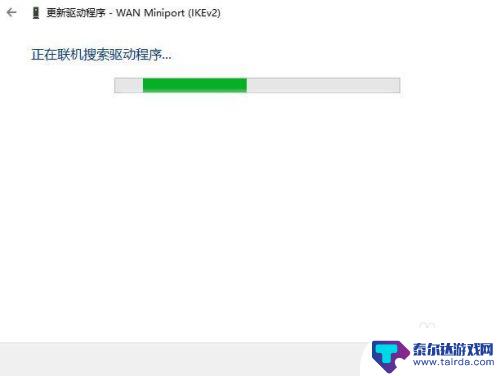
9.也可以下载驱动更新软件,进行网卡更新检测。
以上就是怎么手机不能连无线网,希望能给帮大家。
以上是关于手机无法连接无线网络的全部内容,如果您有任何不明白的地方,可以参考小编的步骤进行操作,希望这些步骤能帮助大家解决问题。
相关教程
-
为什么同一个网络一个手机能用,电脑不能用 解决手机能连上wifi但电脑连不上的问题
-
手机怎么都连不上无线网 手机连接上WiFi但无法上网的解决方法
-
手机显示无法访问网络怎么解决 手机连接网络但无法访问互联网怎么解决
-
手机连接不上电脑usb 手机连接电脑USB没有反应怎么解决
-
wifi设置密码就连不上网了 路由器修改wifi密码后无法连接网络怎么办
-
hpdeskjet2621怎么连接无线网 惠普2621打印机怎样连接到无线网络
-
怎么打开隐藏手机游戏功能 realme真我V13隐藏应用的步骤
-
苹果手机投屏问题 苹果手机投屏电脑方法
-
手机分屏应用顺序怎么调整 华为手机智慧多窗怎样改变应用顺序
-
手机录像怎么压缩 怎样压缩手机录制的大视频















